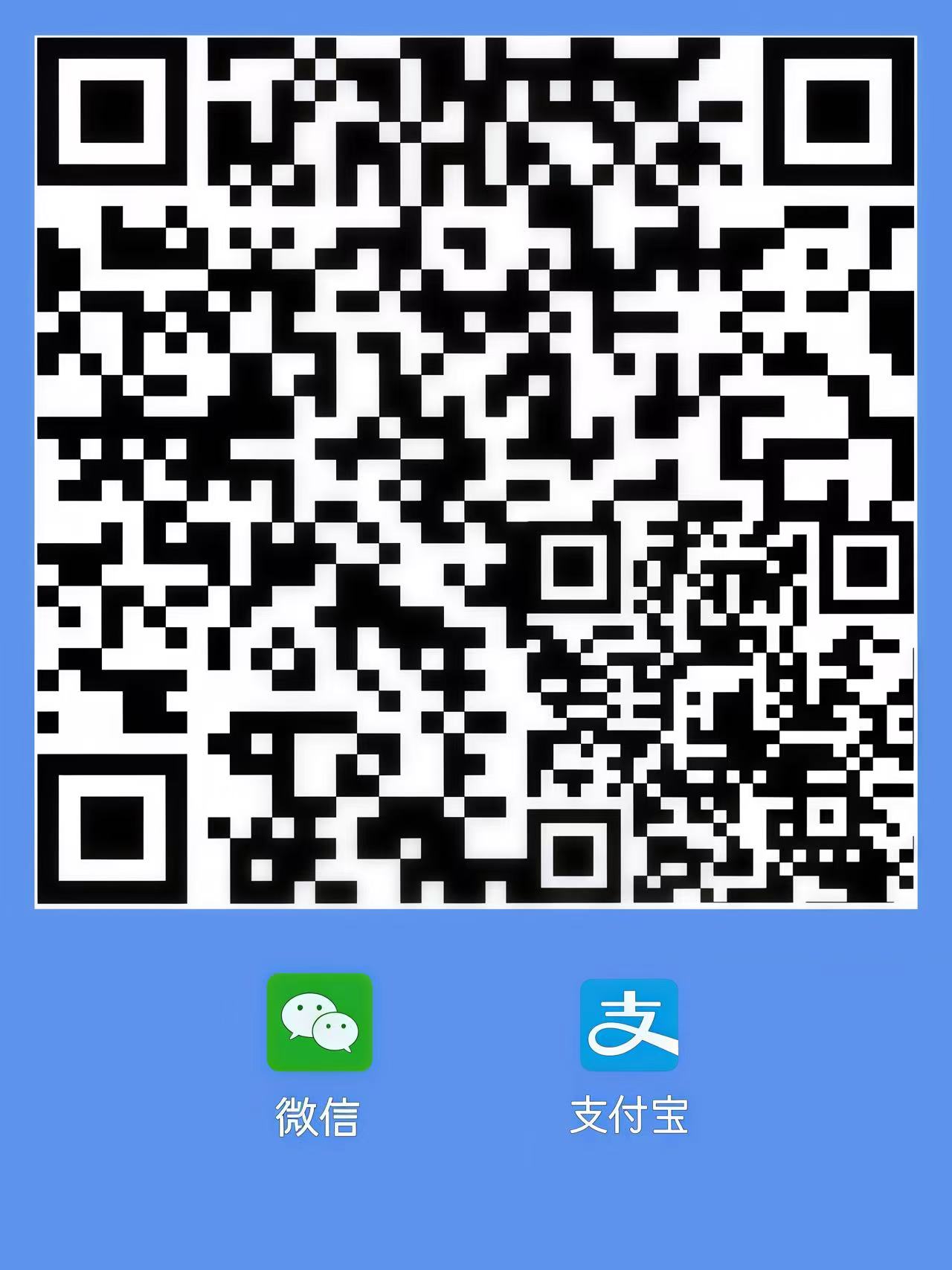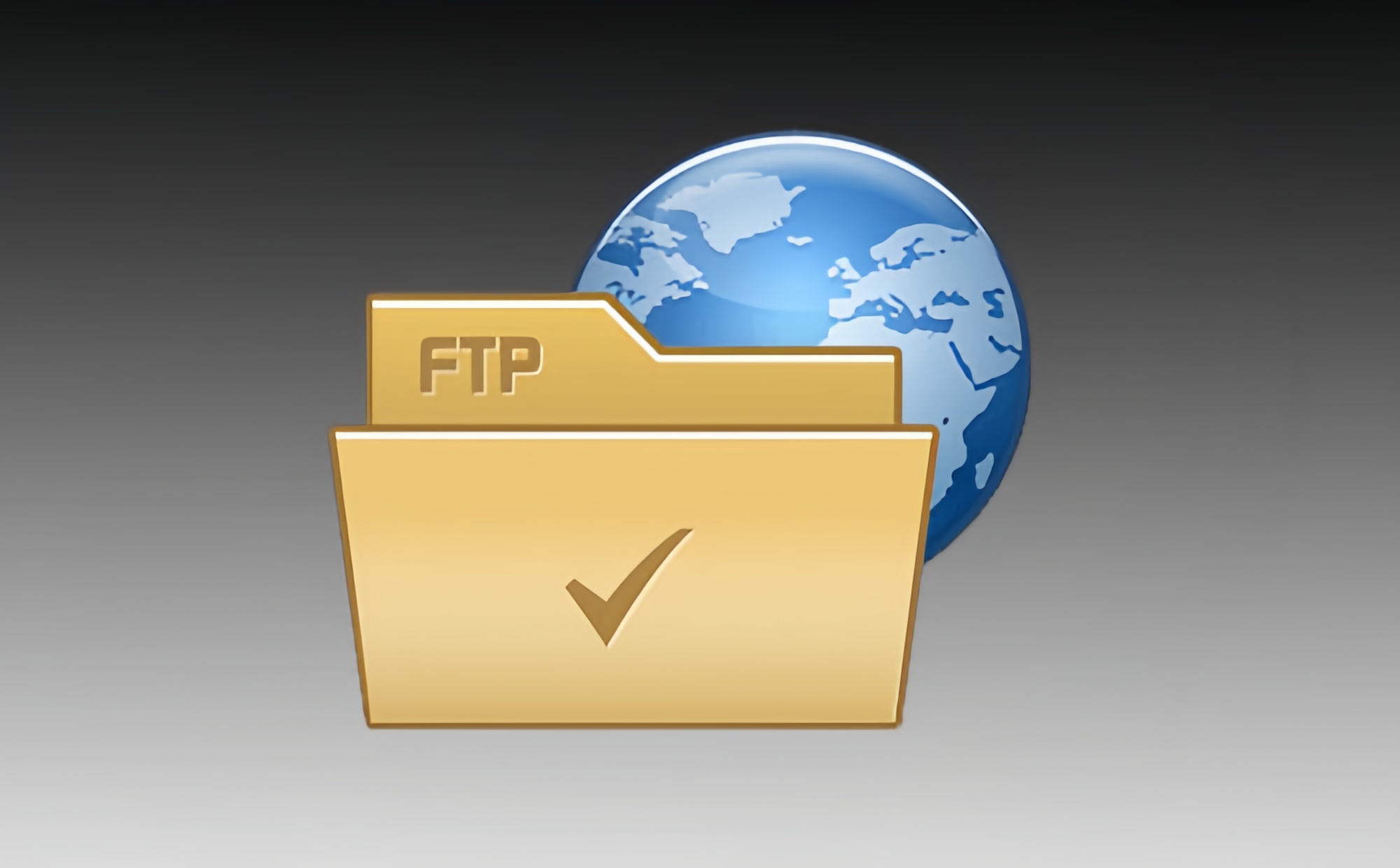使用 Windows 11 Manager 修复图标显示不正常问题

使用 Windows 11 Manager 修复图标显示不正常问题
SuFu简介
在使用 Windows 11 的过程中,您可能会遇到图标显示不正常的问题。这可能表现为图标缺失、显示错误或无法更新。本文将介绍如何使用 Windows 11 Manager 工具来修复这些问题,帮助您恢复正常的桌面体验。
什么是 Windows 11 Manager?
Windows 11 Manager 是一款功能强大的系统优化工具,提供了多种功能来管理和优化 Windows 11 系统。它可以帮助用户清理系统垃圾、优化启动项、修复系统问题及管理图标等。
修复图标显示不正常的步骤
步骤 1:下载对应系统的 Windows 11 Manager版本
访问文章最后的下载链接,下载适合您系统的安装包。
解压缩下载的文件
步骤 2:启动 Windows 11 Manager
安装完成后,启动 Windows 11 Manager。
步骤 3:使用“图标修复”功能
在 Windows 11 Manager 的“信息”右侧菜单中,找到“维修中心”选项。
点击左侧“图标修复”后,点击“图标缩略图” “重建图标缓存”的修理按钮。此时文件资源管理利器会重启(闪烁)
下载 Windows 11 Manager
您可以从以下链接下载 Windows 11 Manager:
完整版下载
点击下载 Windows 11 Manager
点击下载 Windows 10 Manager
精简版下载
点击下载 Windows 11 Manager 维修工具精简
总结
通过以上步骤,您可以使用 Windows 11 Manager 有效地修复图标显示不正常的问题。这是一款强大的工具,不仅可以修复图标问题,还能帮助您优化和管理系统。如果您在使用过程中遇到其他问题,欢迎在评论区留言讨论!
希望本文对您有所帮助,祝您使用愉快!
评论
匿名评论隐私政策
✅ 你无需删除空行,直接评论以获取最佳展示效果
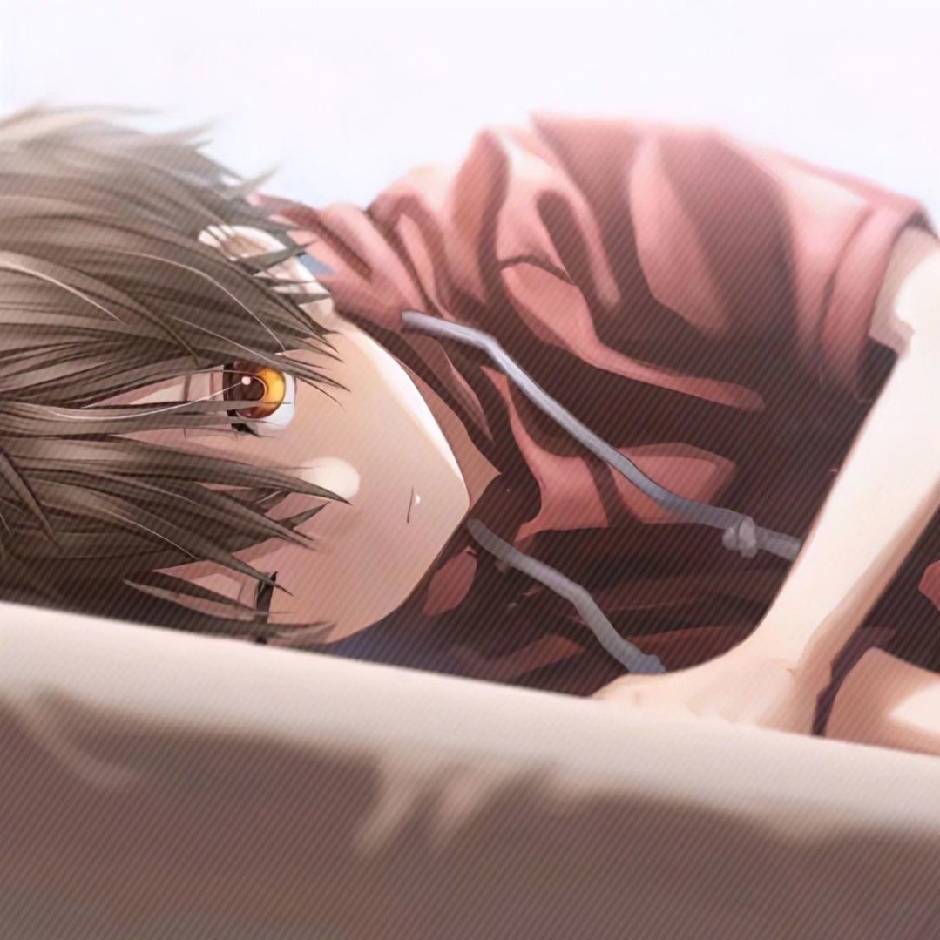
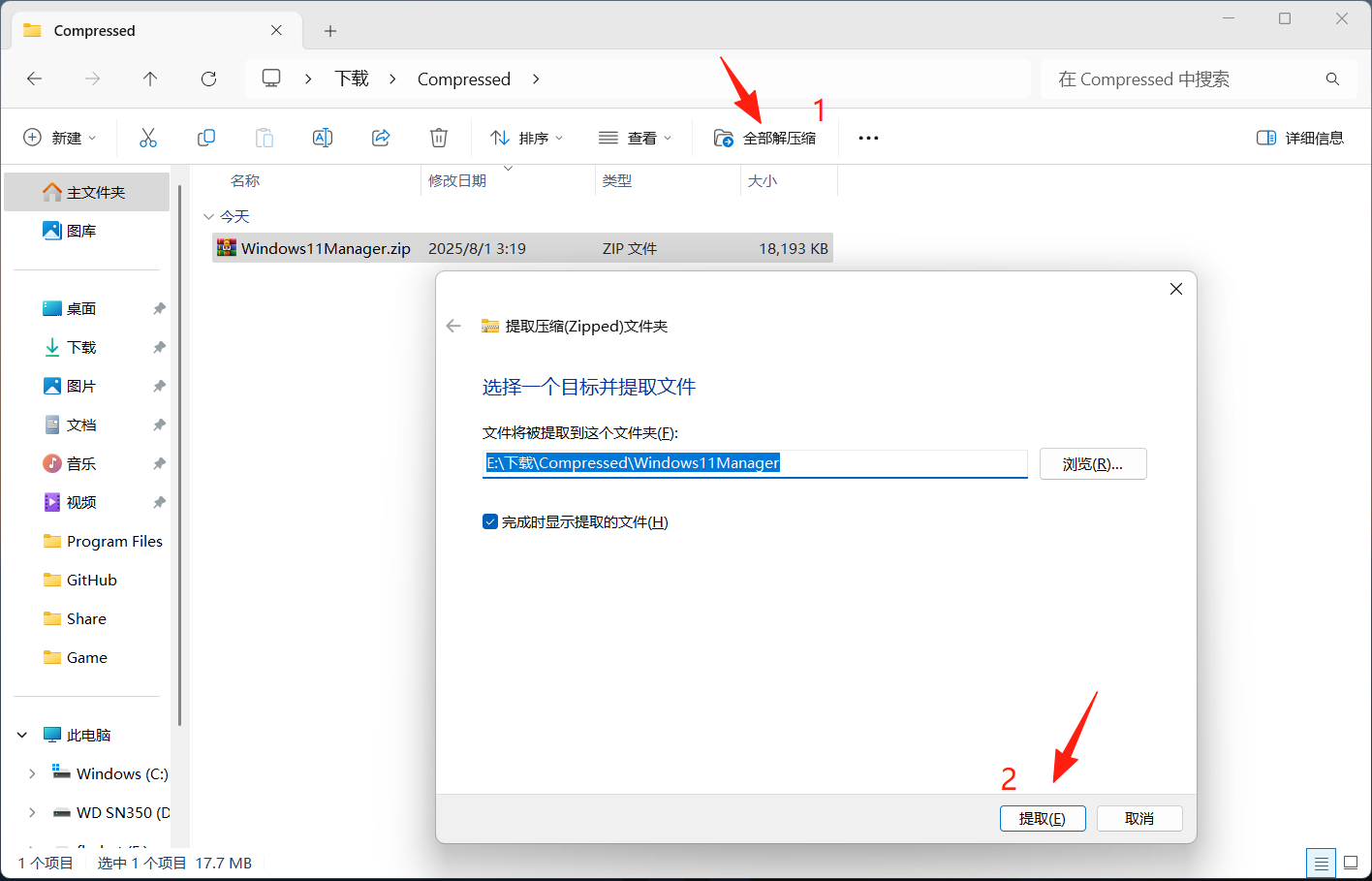
.png)
.png)